显卡是计算机系统中的重要硬件。需要安装显卡驱动程序才能正常使用显卡。近日,有网友反映自己的win10显卡驱动无法安装怎么办。一般如果安装了很多显卡驱动,可能会与win10不兼容。下面小编就教大家如何解决win10显卡驱动无法安装的问题。
方法一:删除之前的显卡驱动文件,重新安装
1. 右键单击计算机图标并选择管理。打开计算机管理窗口,选择设备管理器,找到并展开右侧的显示适配器。
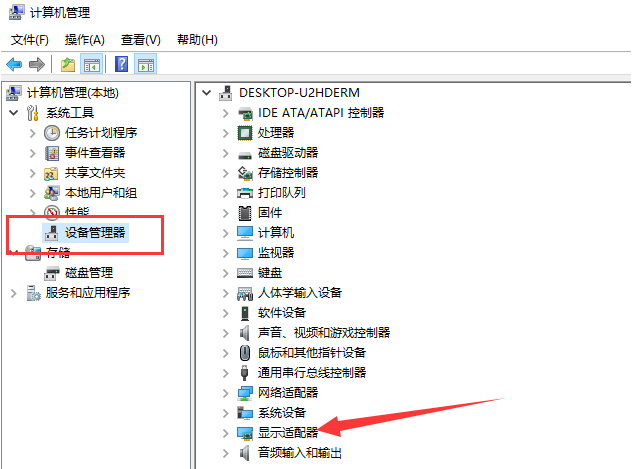
2、如果显卡驱动没有安装,会出现黄色感叹号。右键单击显卡名称并选择属性。
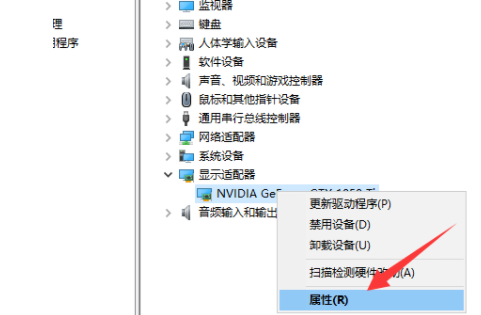
3. 单击下面的卸载设备,选中删除该设备的驱动程序软件复选框,然后单击卸载。
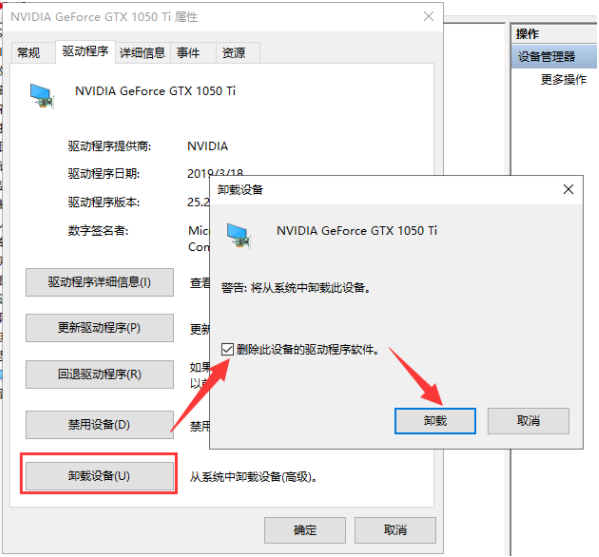
4.然后再次更新显卡驱动程序。

5. 选择自动搜索。如果有显卡驱动光盘,最好选择浏览查找驱动程序,等待驱动程序安装完成。
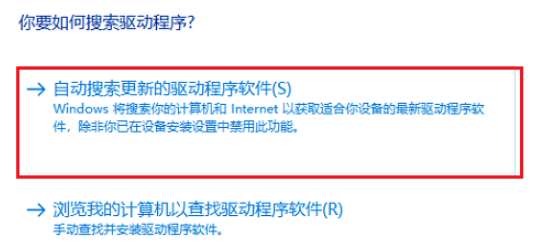
方法二:安装旧版本显卡驱动并修改组策略
1、到显卡官网下载并安装老版本显卡驱动,然后使用win+R快捷键打开运行对话框,输入gpedit.msc命令,回车。
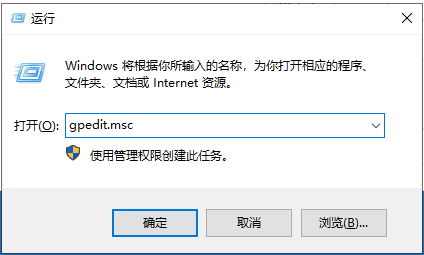
2. 打开组策略编辑器并展开计算机配置管理模板系统。
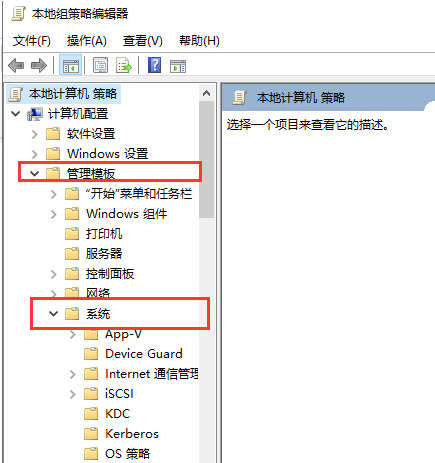
3、在系统文件下找到设备安装,双击右侧展开设备安装限制。
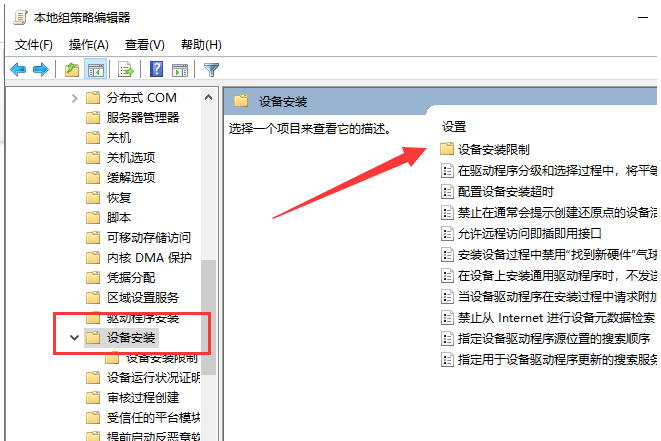
4.双击底部的“禁止安装其他策略设置未描述的设备”并启用。但是,如果您想更新其他驱动程序,则需要禁用它。
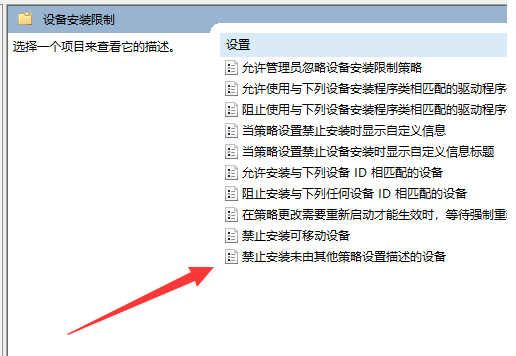
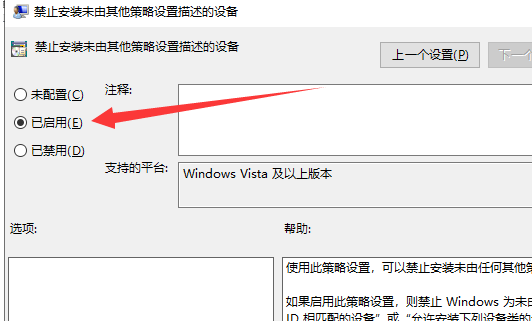
以上就是win10显卡驱动无法安装问题的解决方法。希望对大家有所帮助。
分享到: